Esta página está disponible en


Cómo añadir archivos
Antes de iniciar grabación de sus discos compile una lista de todos los archivos que Ud. quisiera grabar a su disco.
Para hacerlo use el botón Añadir ficheros que puede variar de Añadir ficheros a Añadir ficheros DVD o el Menú express haciendo clic derecho dentro del área Lista de archivos y seleccionando la opción Añadir ficheros. Se abrirá la pantalla que le permitirá navegar por las unidades de su PC y encontrar los archvios y carpetas necesarios:
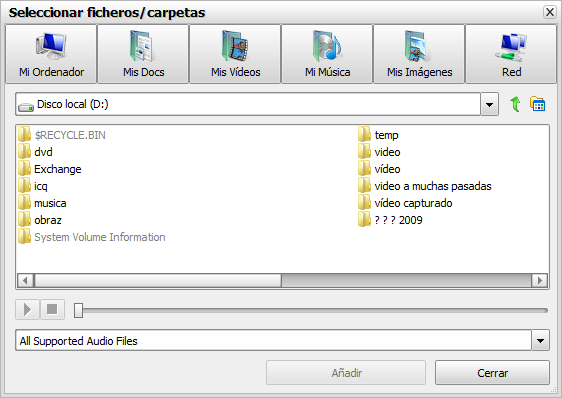
Ud. puede usar uno de los botones en la Barra de herramientas superior de la pantalla para encontrar el directorio necesario.
 |
Se usa para mover directamente a la carpeta Mi ordenador del disco duro de su ordenador para añadir archivos de allí. |
 |
Se usa para mover directamente a la carpeta Mis Docs del disco duro de su ordenador para añadir archivos de allí. |
 |
Se usa para mover directamente a la carpeta Mis Vídeos del disco duro de su ordenador para añadir archivos de allí. |
 |
Se usa para mover directamente a la carpeta Mi Música del disco duro de su ordenador para añadir archivos de allí. |
 |
Se usa para mover directamente a la carpeta Mis Imágenes del disco duro de su ordenador para añadir archivos de allí. |
 |
Se usa para mover directamente a la unidad Red y añadir archivos de allí. |
En la lista desplegable ubicada debajo de la Barra de herramientas superior el árbol de carpetas entero está representado que le ayudará navegar por los directorios en su disco duro. Usando el botón  puede ir fácilmente a un nivel más alto. El botón
puede ir fácilmente a un nivel más alto. El botón  ubicado cerca le ayudará encontrar archivos o carpetas necesarios. Esta opción cambia la vista de la lista de archivos/carpetas: puede seleccionar entre Iconos, Lista y Detalles.
ubicado cerca le ayudará encontrar archivos o carpetas necesarios. Esta opción cambia la vista de la lista de archivos/carpetas: puede seleccionar entre Iconos, Lista y Detalles.
En el Área principal de la pantalla Seleccionar ficheros/carpetas se muestra el contenido de las carpetas seleccionadas. Si Ud. realiza una de las tareas audio y trata de cargar archivos de audio, para asegurarse que ha seleccionado el archivo de audio requerido, puede reproducirlo usando Controles de reproducción en la parte baja de la pantalla. La lista desplegable Archivos compatibles sirve para escoger el formato necesario de su archivo que le ayudará encontrar los archivos deseados.

Dentro de esta pantalla hay también Menú express que le ayuda navegar por el sistema de carpetas en su PC:
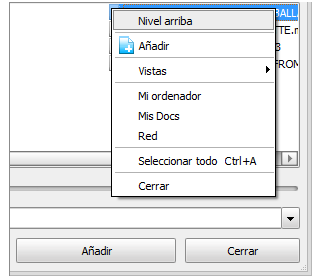
- Nivel arriba - se usa para ir a un nivel más alto;
- Añadir - se utiliza para añadir un archivo/carpeta seleccionado al programa para grabarlo a un disco;
- Vistas (Iconos, Lista, Detalles) - se usa para cambiar la vista de archivos/carpetas en el directorio abierto;
- Mi ordenador/Mis Docs/Red - se utiliza para ir a la carpeta apropiada;
- Seleccionar todo - se usa para seleccionar todos los archivos/carpetas localizados en la carpeta abierta;
- Cerrrar- se utiliza para cerrar la pantalla Seleccionar ficheros/carpetas.
Además puede arrastrar archivos y carpetas de Windows Explorer y soltarlos al Área de lista de archivos.